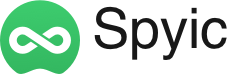En el mundo actual, dominado por los teléfonos inteligentes, nuestros dispositivos guardan valiosos recuerdos. Sin embargo, el borrado accidental de fotos preciadas nos ocurre a todos. Este artículo le guiará sobre cómo recuperar esas fotos perdidas de iPhone, incluso sin una copia de seguridad.
Imagínese que necesita comprobar el teléfono de alguien en busca de actividades específicas, posiblemente mediante un software de supervisión. Pero, para su consternación, los registros esenciales, como las fotos, han desaparecido. No se preocupe!Le presentamos 3 métodos para recuperar estos recuerdos perdidos.
Método 1: Recuperar fotos borradas del iPhone de la carpeta de borrados recientes
¿Alguna vez has borrado accidentalmente una foto muy querida de tu iPhone y luego te has dado cuenta de tu error? No te preocupes; hay una forma de recuperarla, y no requiere ninguna copia de seguridad. Este método consiste en aprovechar la carpeta “Borrados recientemente” de tu iPhone.
Paso 1: Pulse sobre “Álbumes”.
Paso 2: Desplácese hacia abajo y busque “Borrados recientemente”:
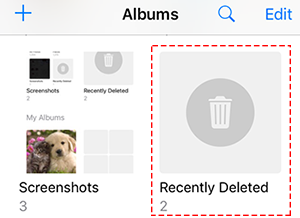
Paso 3: Examinar y recuperar
Dentro de la carpeta “Eliminados recientemente”, verás una lista de las fotos que has eliminado en los últimos 30 días. Navega por esta carpeta para encontrar la foto que quieres recuperar.
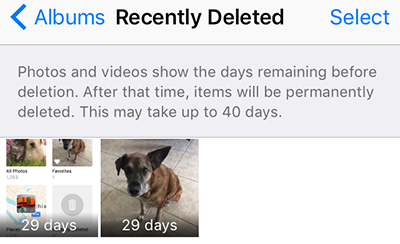
Paso 4: Seleccionar la foto y recuperarla
Ventajas:
-
Sin necesidad de copia de seguridad: Este método no depende de ninguna copia de seguridad previa; está integrado en el sistema operativo de tu iPhone.
-
Sencillo y rápido: es un proceso sencillo que no requiere ningún software de terceros.
Desventajas:
-
Plazo limitado: La carpeta “Borrados recientemente” conserva las fotos sólo durante 30 días. Después de ese periodo, las fotos se eliminan permanentemente.
-
No apto para borrados antiguos: Si borraste una foto hace más de 30 días, no estará en esta carpeta.
Recuperar fotos de la carpeta “Borrados recientemente” es la forma más rápida y sencilla de recuperar fotos borradas accidentalmente en tu iPhone. Sin embargo, es esencial actuar con prontitud, ya que las fotos tienen una estancia limitada en esta carpeta antes de que desaparezcan para siempre.
Método 2: Recuperar fotos de iPhone borradas permanentemente con FonePaw incluso sin copia de seguridad
Cuando se trata de recuperar datos de su iPhone, Recuperación de datos de iPhone de FonePaw emerge como una herramienta potente y fácil de usar. Este método es particularmente útil cuando sus fotos se eliminan de forma permanente y no tiene una copia de seguridad a la que recurrir. Aquí hay una guía completa sobre cómo usar FonePaw iPhone Data Recovery para rescatar sus fotos perdidas.
Paso 1: Descargue e instale FonePaw iPhone Data Recovery
Paso 2: Conecta tu iPhone y selecciona el modo de recuperación de datos
Paso 3: Escanea tu iPhone en busca de fotos borradas:
Haz clic en “Iniciar exploración” y el software iniciará una exploración exhaustiva del almacenamiento de tu iPhone en busca de fotos eliminadas.
Paso 4: Recuperar fotos eliminadas
Después de seleccionar las fotos deseadas, haga clic en el botón “Recuperar”. FonePaw iPhone Data Recovery comenzará entonces el proceso de recuperación, restaurando sus fotos a su ordenador.
Ventajas:
-
Alta tasa de éxito: FonePaw iPhone Data Recovery tiene una merecida reputación por su alta tasa de éxito en la recuperación de datos, incluyendo fotos. Emplea algoritmos avanzados para recuperar sus recuerdos perdidos de manera efectiva.
-
Versátil: esta potente herramienta puede recuperar no sólo fotos, sino también más de 30 tipos de archivos, como mensajes, contactos, registros de llamadas, vídeos y mucho más. Es una solución completa para todas sus necesidades de recuperación de datos.
-
Interfaz fácil de usar: FonePaw iPhone Data Recovery está diseñado con una interfaz fácil de usar, por lo que es accesible para los usuarios de todos los niveles de conocimientos técnicos. Usted no necesita ser un genio de la tecnología para utilizarlo con eficacia.
-
Soporta múltiples escenarios de pérdida de datos: FonePaw iPhone Data Recovery no se limita a recuperar fotos borradas; también puede recuperar datos perdidos debido a varios escenarios, como eliminación accidental, daños en el dispositivo, fallas de actualización de iOS y más.
-
Compatibilidad: El software es compatible con varios modelos de iPhone y versiones de iOS, lo que garantiza que puedas utilizarlo independientemente de las especificaciones de tu dispositivo.
Desventajas:
-
Software de pago: Es un software de pago, aunque a menudo ofrece una versión de prueba gratuita con funciones limitadas.
Método 3: Restaurar fotos perdidas de iPhone a través de iCloud (copia de seguridad necesaria)
El uso de iCloud para la recuperación de fotos es otro método eficaz, especialmente si ha activado previamente la Fototeca de iCloud o la Copia de seguridad de iCloud. iCloud es el servicio de almacenamiento y sincronización basado en la nube de Apple que puede ayudarle a recuperar fotos perdidas de su iPhone. Aquí tienes una guía paso a paso sobre cómo utilizar iCloud para recuperar fotos:
Paso 1: Comprueba la fototeca de iCloud y el estado de la copia de seguridad de iCloud
-
Fototeca de iCloud: Esta función sincroniza automáticamente tus fotos y vídeos con iCloud. Para comprobar si está activada, ve a “Ajustes” > [Tu nombre] > “iCloud” > “Fotos” y asegúrate de que la opción “Fotos de iCloud” está activada.
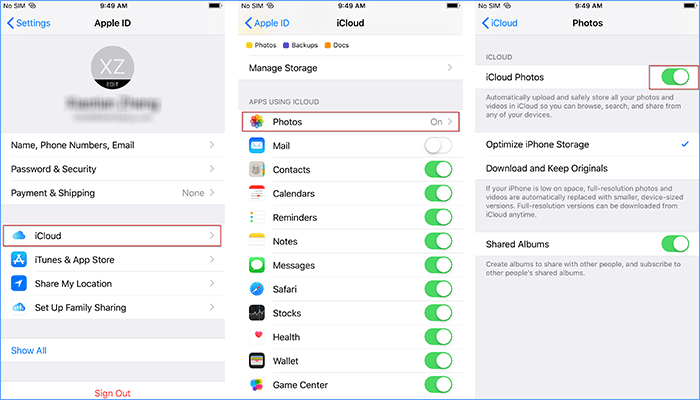
-
Copia de seguridad de iCloud: Copia de seguridad de iCloud crea una copia de seguridad de todo tu dispositivo, incluidas las fotos. Para confirmar si está activada, navega hasta “Ajustes” > [Tu nombre] > “iCloud” > “Copia de seguridad de iCloud”.” Asegúrate de que “Copia de seguridad de iCloud” está activada.
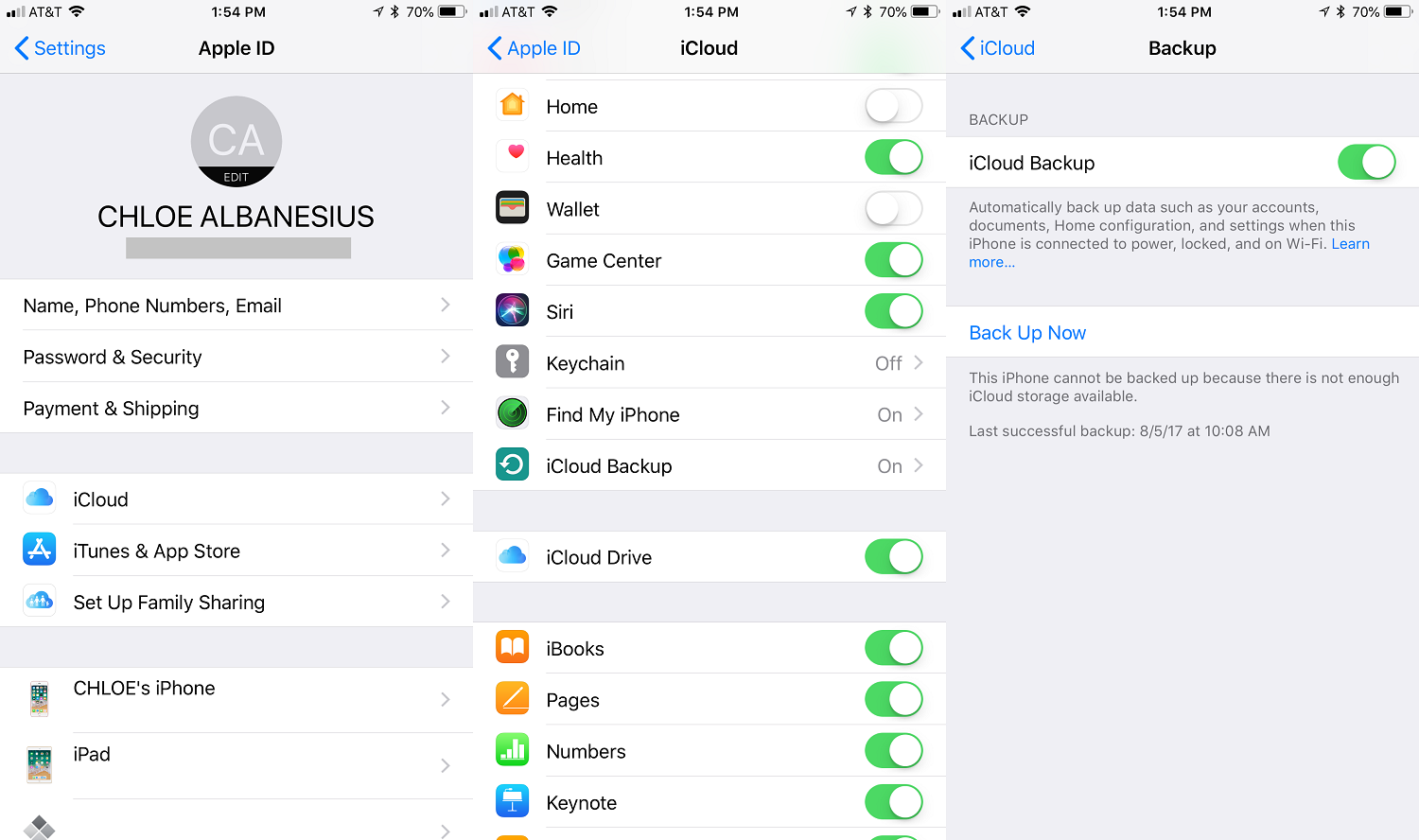
Paso 2: Acceder a Fotos de iCloud
Para recuperar fotos de iCloud, puedes hacerlo a través del sitio web de iCloud o directamente desde tu iPhone, según prefieras.
Utilizar un navegador web:
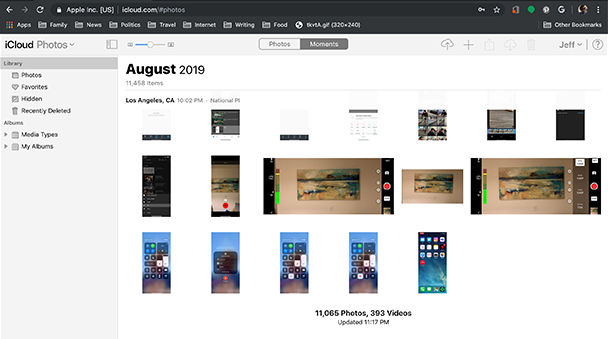
Cómo usar el iPhone:
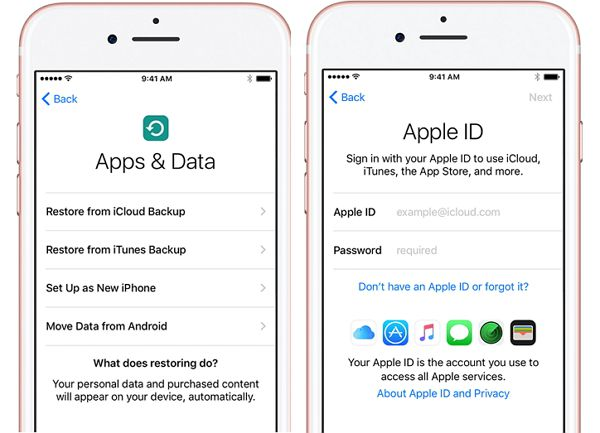
Ventajas:
-
Copia de seguridad automática: Fototeca de iCloud y Copia de seguridad de iCloud crean automáticamente copias de seguridad de tus fotos y otros datos, para garantizar que dispones de una copia reciente.
-
Acceso desde cualquier lugar: Puedes acceder a tus fotos de iCloud desde cualquier dispositivo con acceso a Internet, lo que aporta flexibilidad y comodidad.
Desventajas:
-
Almacenamiento limitado: iCloud ofrece una cantidad limitada de almacenamiento gratuito y, si superas el límite de almacenamiento, es posible que tengas que comprar espacio adicional.
-
Depende de la copia de seguridad: El éxito de la recuperación de fotos a través de iCloud depende de haber activado previamente la Fototeca de iCloud o la Copia de seguridad de iCloud. Si estas funciones no estaban activas, es posible que no puedas recuperar tus fotos.
-
Se requiere conexión a Internet: Para acceder a las fotos de iCloud, necesitas una conexión a Internet activa, lo que puede no ser factible en todas las situaciones.
El uso de iCloud para la recuperación de fotos es una opción valiosa, especialmente si ha realizado regularmente copias de seguridad de sus fotos en la nube.
Consejos adicionales sobre la protección de fotos del iPhone
Además de los métodos descritos anteriormente, hay un consejo valioso para que usted pueda mejorar su protección de datos y minimizar el riesgo de pérdida de datos del iPhone. La forma más eficaz de evitar la pérdida de datos es realizar copias de seguridad periódicas de su iPhone. Apple ofrece dos métodos principales para ello:
-
Copia de seguridad de iCloud: Activa la copia de seguridad de iCloud en los ajustes de tu iPhone, y hará automáticamente una copia de seguridad de tu dispositivo cuando esté conectado a Wi-Fi y cargando. Esto garantiza que tus datos se almacenan de forma segura en la nube, listos para recuperarse si es necesario.
-
Copia de seguridad de iTunes/Finder: Conecta tu iPhone al ordenador y utiliza iTunes (o Finder en macOS Catalina y versiones posteriores) para crear una copia de seguridad local. Este método te permite tener una copia física de tus datos en el ordenador.
También puede explorar software de terceros como FonePaw iOS Transfer para un control más exhaustivo de las copias de seguridad de los datos de su iPhone. Este software ofrece una mayor flexibilidad y opciones de gestión.
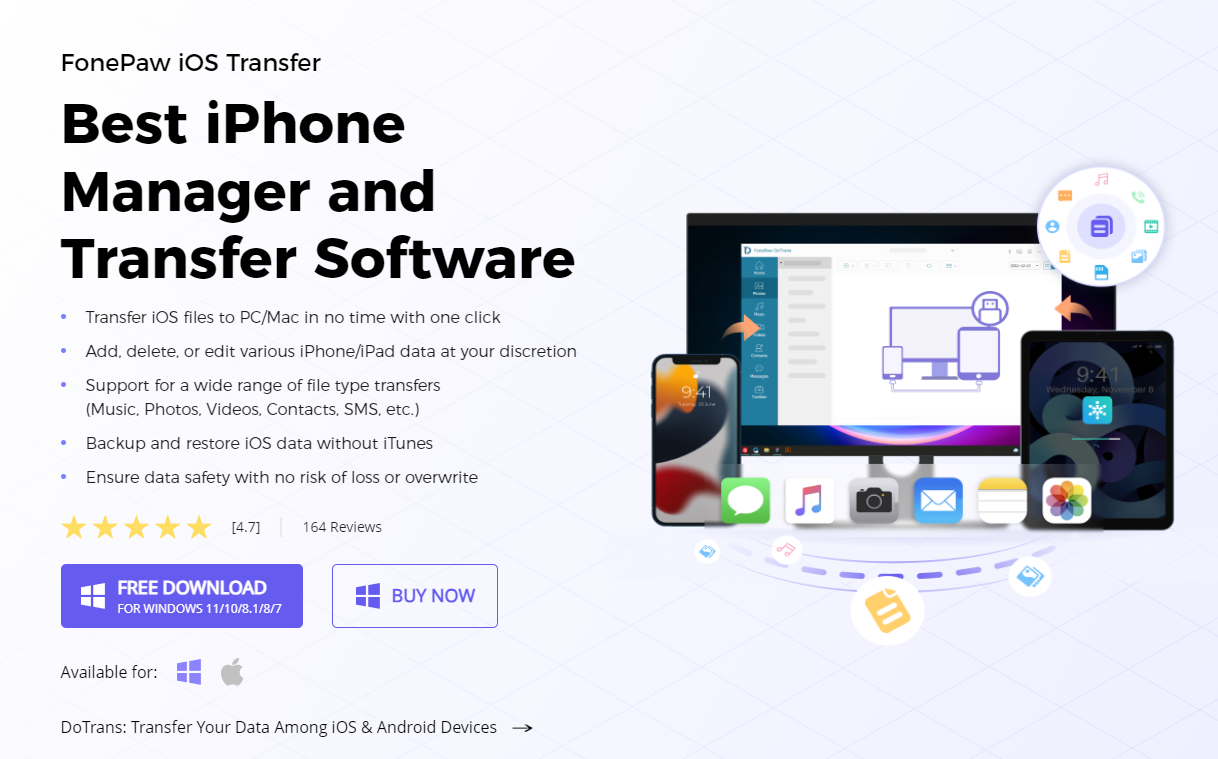
Conclusión
En este artículo te explicamos cómo recuperar fotos borradas de iPhone. Empieza siempre por comprobar el álbum Eliminados recientemente, donde se almacenan las fotos durante 30 días.
Si se le pasa esta ventana, utilice una herramienta de recuperación de terceros como FonePaw iPhone Data Recovery. Recuerde, cuanto antes empiece, mayores serán las posibilidades de éxito con FonePaw.
This post is also available in: English (Inglés) Português (Portugués, Brasil) Deutsch (Alemán) 日本語 (Japonés) Italiano (Italiano)